1、首先新建一个图层,点击工具栏中的椭圆工具。
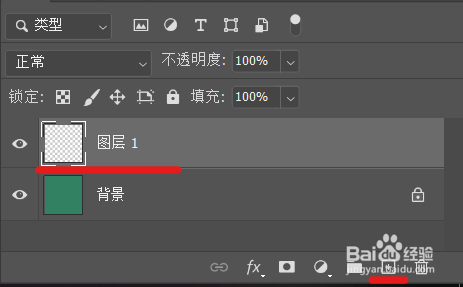

2、对椭圆进行一些属性设置,颜色在前景色中改。在属性栏中选择像素方式。之后在适当的位置画一个椭圆。
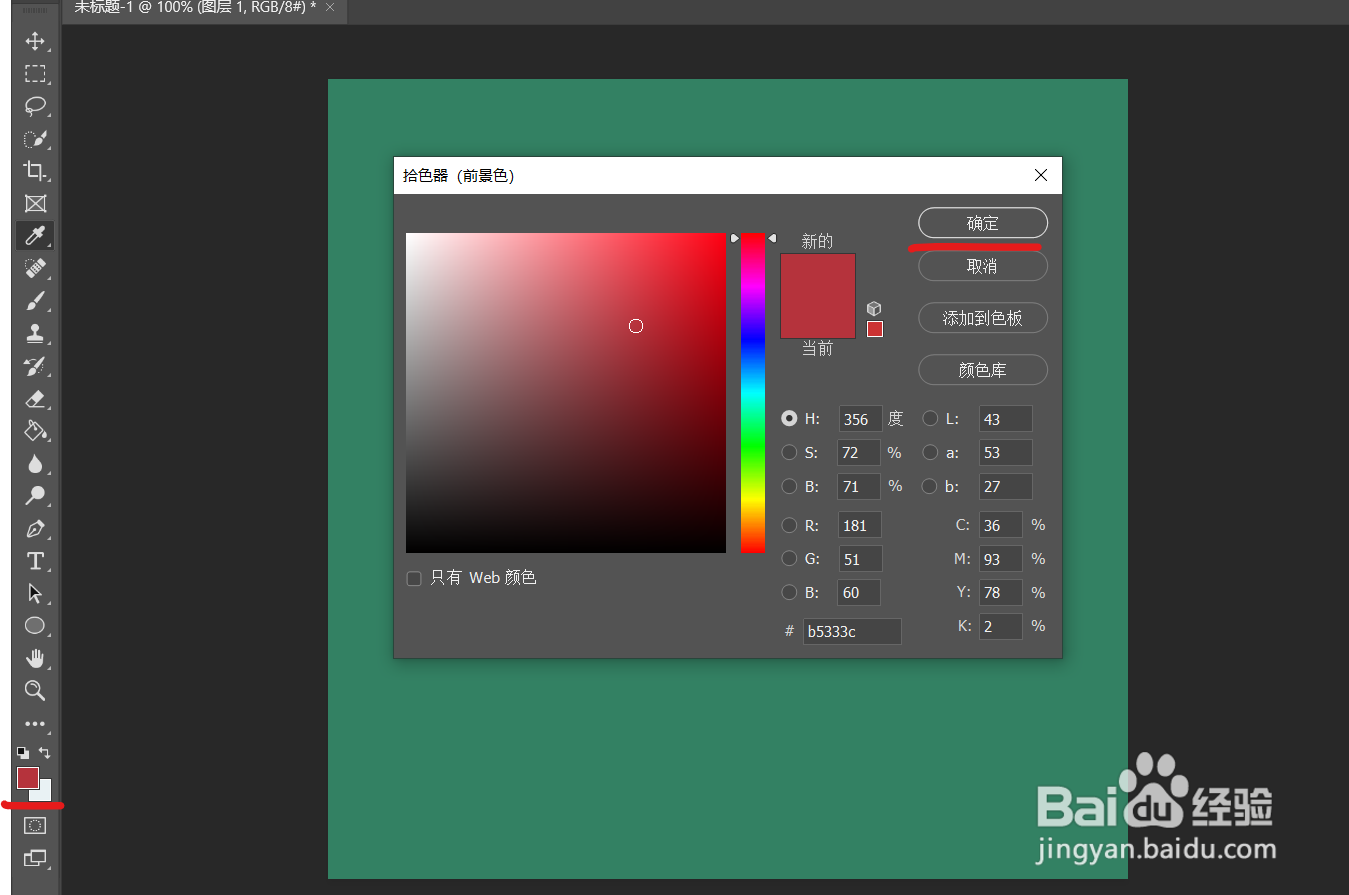

3、接下来使用橡皮擦工具,将椭圆调整为自己喜欢的花瓣形状。


4、按快捷键Ctrl+T键,调出自由变换选项。

5、在属性栏中调整参数。将中心点调整到花瓣的花心位置。旋转角度设为自己喜欢的数值,点击对勾。


6、按Ctrl+Shift+Alt+T组合键,执行相同的变换并保留原位置内容。
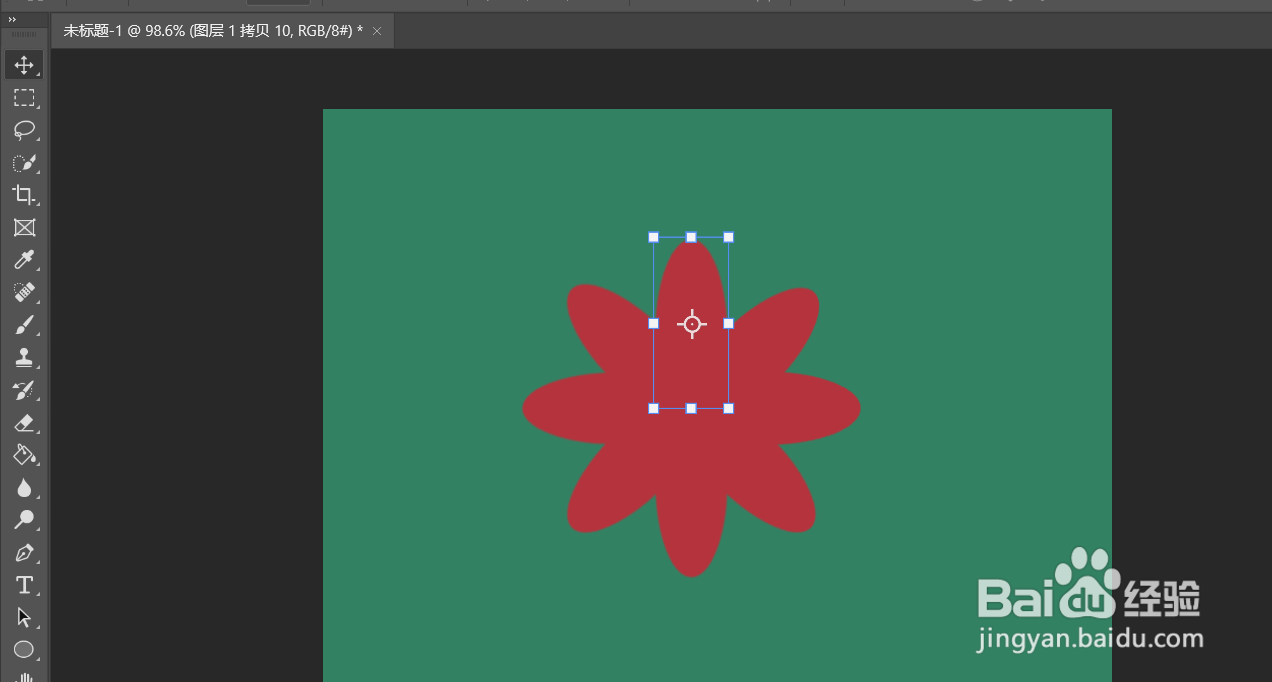
7、当然PS有自带的一些图形供我们选择。找到工具栏中的自定义形状。

8、在属性栏的形状中可以选择自己喜欢的形状。鼠标在工作区框选即可画出图形。


